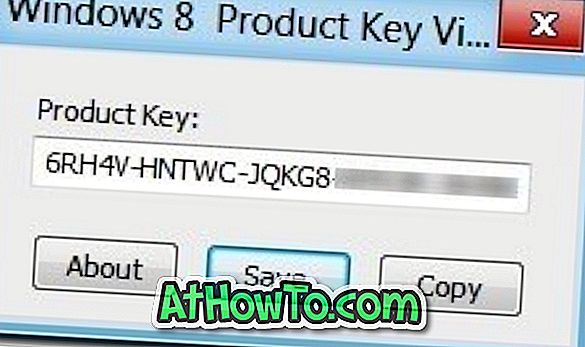Ažuriranje za Stvoritelje za Windows 10 donijelo je čitav niz novih značajki. Jedan od njih je način igre. Način igre u osnovi pomaže da imate najbolje iskustvo igranja na računalu sa sustavom Windows 10.
Kada za igru koristite način igre, Windows 10 čini igranje glavnim prioritetom za poboljšanje izvedbe i kvalitete igre. Windows 10 daje poticaj igri tako što daje manje prioriteta zadacima u pozadini i drugim aplikacijama.
Možete uključiti ili isključiti način rada za igru i traku igre tako da odete na Postavke> Igre> Igrači mod. No ne možete pronaći opcije za uključivanje ili isključivanje načina igre za pojedinačne aplikacije. Na primjer, ako igrate igru koja zahtijeva niske sistemske resurse, možete onemogućiti način igre za određenu igru. Isto tako, možete omogućiti način igre samo za igre koje su gladne resursa.
Omogućite ili onemogućite način igre za određene aplikacije u sustavu Windows 10
U ovom vodiču vidjet ćemo kako omogućiti ili onemogućiti način igre za određenu igru u sustavu Windows 10.
NAPOMENA: Da biste omogućili i koristili ugrađeni način igre, morate imati instaliran sustav Windows 10 ili noviji 1703 ili noviji. Da biste provjerili svoju verziju, upišite Winver.exe u Start / taskbar search i pritisnite tipku Enter.
1. korak: Otvorite igru ili aplikaciju za koju želite omogućiti ili onemogućiti način igre.
Korak 2: Kada se igra / aplikacija pokrene, istodobno pritisnite Windows logotip i G tipke da biste otkrili traku igre. Imajte na umu da je logotip sustava Windows + G zadani tipkovnički prečac za otvaranje trake igre. Ako ste promijenili zadane tipkovničke prečace za traku igre, upotrijebite taj prečac na tipkovnici.
Ako vidite dijalog s porukom "Želite li otvoriti traku za igre?", Označite Da, ovo je opcija za igru da biste vidjeli traku igre.
NAPOMENA: Ako se traka za igru ne otvori, vjerojatno je isključena u Postavkama. Pogledajte kako omogućiti / onemogućiti traku igre u sustavu Windows 10 da biste je omogućili.
Korak 3: Kliknite na postavke / ikonu zupčanika da biste otvorili postavke Game bara.

Korak 4: Pod karticom Općenito označite Upotrijebite način igre za ovu opciju igre da biste omogućili način rada za igru trenutačnom aplikacijom. Isto tako, isključite opciju za onemogućavanje načina igre za trenutnu igru.

Jednostavno!